
矩形阵列是指复制一个或多个特征的副本,并且在矩形中或沿着指定的线性路径排列所得到的引用特征。线性路径可以是直线、圆弧、样条曲线或修剪的椭圆。
矩形阵列步骤如下:
(1)单击“三维模型”标签栏“阵列”面板上的“矩形阵列”按钮  ,打开“矩形阵列”对话框,如图5-166所示。
,打开“矩形阵列”对话框,如图5-166所示。
(2)选择要阵列的特征或实体。
(3)选择阵列的两个方向。
(4)为在该方向上复制的特征指定副本的个数 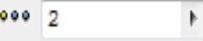 ,以及副本之间的距离
,以及副本之间的距离 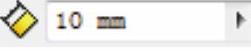 。副本之间的距离可用3种方法来定义,即间距、距离和曲线长度。
。副本之间的距离可用3种方法来定义,即间距、距离和曲线长度。
(5)在“方向”框中,选择“完全相同”选项,用第一个所选特征的放置方式放置所有特征,或选择“方向1”或“方向2”选项,指定控制阵列特征旋转的路径,如图5-167所示。
(6)单击“确定”按钮完成特征的创建,如图5-168所示。
“矩形阵列”对话框中的选项说明如下:
1.选择阵列各个特征 /阵列整个实体
/阵列整个实体 
如果要阵列各个特征,可选择要阵列的一个或多个特征,对于精加工特征(例如圆角和倒角),仅当选择了它们的父特征时才能包含在阵列中。
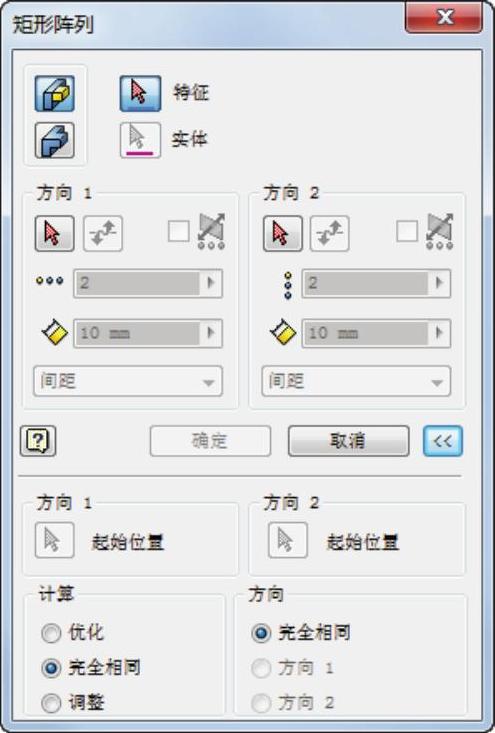
图5-166 “矩形阵列”对话框
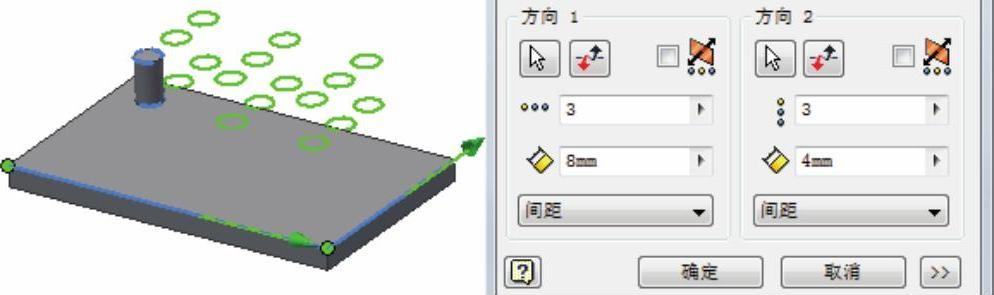
图5-167 设置参数
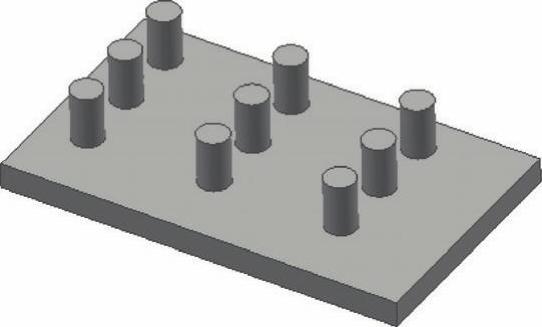
图5-168 矩形阵列
2.选择方向
选择阵列的两个方向,用路径选择工具  来选择线性路径以指定阵列的方向,路径可是二维或三维直线、圆弧、样条曲线、修剪的椭圆或边,可是开放回路,也可是闭合回路。“反向”按钮
来选择线性路径以指定阵列的方向,路径可是二维或三维直线、圆弧、样条曲线、修剪的椭圆或边,可是开放回路,也可是闭合回路。“反向”按钮  用来使得阵列方向反向。 (www.daowen.com)
用来使得阵列方向反向。 (www.daowen.com)
3.设置参数
(1)间距:指定每个特征副本之间的距离;
(2)距离:指定特征副本的总距离;
(3)曲线长度:指定在指定长度的曲线上平均排列特征的副本,两个方向上的设置是完全相同的。对于任何一个方向,“起始位置”选项选择路径上的一点以指定一列或两列的起点。如果路径是封闭回路,则必须指定起点。
4.计算
(1)优化:创建一个副本并重新生成面,而不是重生成特征;
(2)完全相同:创建完全相同的特征,而不管终止方式;
(3)调整:使特征在遇到面时终止。需要注意的是,用“完全相同”方法创建的阵列比用“调整”方法创建的阵列计算速度快。如果使用“调整”方法,则阵列特征会在遇到平面时终止,所以可能会得到一个其大小和形状与原始特征不同的特征。
注意:
阵列整个实体的选项与阵列特征选项基本相同,只是“调整”选项在阵列整个实体时不可用。
5.方向
(1)完全相同:用第一个所选特征的放置方式放置所有特征。
(2)“方向1”/“方向2”:指定控制阵列特征旋转的路径。
技巧:
在矩形(环形)阵列中,可抑制某一个或几个单独的引用特征即创建的特征副本。当创建了一个矩形阵列特征后,在浏览器中显示每一个引用的图标,右击某个引用,该引用即被选中,同时打开右键菜单,如图5-169所示。如果选择“抑制”选项的话,该特征即被抑制,同时变为不可见。要同时抑制几个引用,可按住“Ctrl”键的同时单击想要抑制的引用即可。如果要去除引用的抑制,右击被抑制的引用,在“打开”菜单中单击“抑制”选项去掉前面的勾号即可。
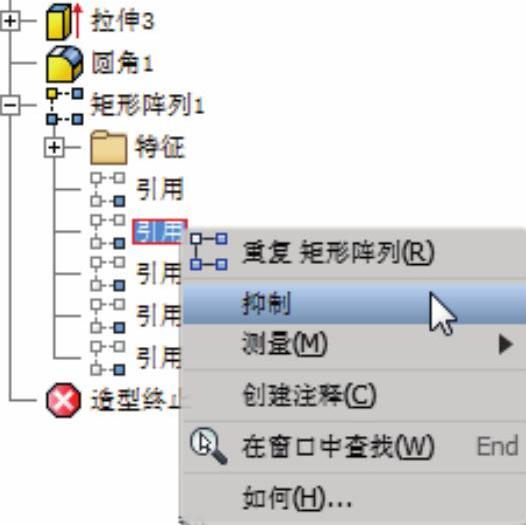
图5-169 右键菜单中单击“抑制”选项
免责声明:以上内容源自网络,版权归原作者所有,如有侵犯您的原创版权请告知,我们将尽快删除相关内容。





